Webbläsaren Google Chrome har alternativ för att starta webbplatser i fönster utan gränser för att maximera visningsutrymmet för dessa webbplatser.
Standardversionen av Google Chrome visar webbplatsinnehåll och gränssnittselement. Gränssnittselement är ikonen för adressfält och verktygsfält och flikfältet. Chrome innehåller inga alternativ för att visa en sidofält eller statusfält eller något annat verktygsfält.
Du kan konfigurera specifika webbplatser så att de öppnas i ett fönster utan kantlinjer när de öppnas i Chrome. Detta kan vara användbart för att maximera skärmen. Chrome stöder flera alternativ för att visa webbplatser i ett exklusivt fönster: du kan köra Chrome med hjälp av --kiosk-parametern för att bli av med alla kromelement i webbläsaren och bara visa webbplatsen i fråga på skärmen. Ett annat alternativ du har är att köra Chrome med -app-parametern istället för att bara visa en titelrad men ingen adressfält eller flikfält.
En annan skillnad mellan kiosk och app är att den förra körs i helskärmsläge medan den senare i fönsterläge.
Kioskläge

Du kan använda parametern - kiosk för att köra specifika webbplatser i kioskläge med Chrome. Kioskläge är ett fullskärmsläge som inte visar krom i webbläsaren; ingen adressfält, ingen titelrad och ingen flikfält. Det finns inga knappar för att stänga Chrome-fönstret, vilket innebär att du måste använda andra medel som Alt-F4 för att stänga webbläsarfönstret.
Om du vill använda Chrome i Kiosk-läge kör du webbläsaren med parametern - kiosk SiteURL, t.ex. - kiosk //www.ghacks.net/. Du kan lägga till parametern till en genväg permanent för att alltid öppna den aktuella webbplatsen i kioskläge när den körs.
Följande instruktioner är för Windows:
- Högerklicka på Chrome-genvägen i aktivitetsfältet, högerklicka på Google Chrome igen när menyn dyker upp och välj egenskaper från den andra menyn som öppnas.
- Lägg till - kiosk //www.ghacks.net/ i målfältet. Se till att det finns ett avstånd mellan det befintliga målvärdet och det nya - kioskvärdet.
- Klicka på ok.
När du kör genvägen nu öppnar Chrome den valda webbplatsen i Kiosk-läge.
App-läge
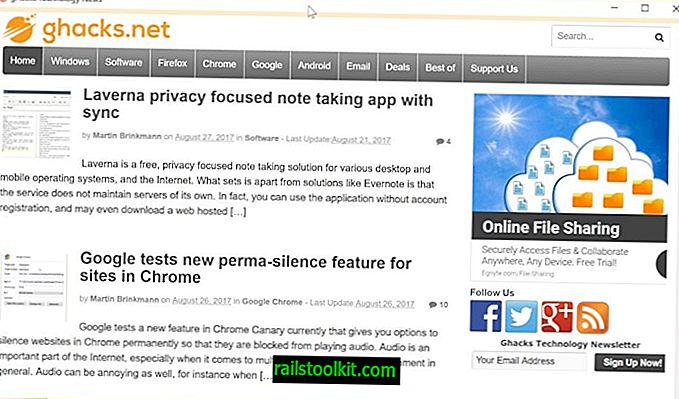
App-läget skiljer sig från Kiosk-läget: en titelrad visas i läget och webbplatsen i fråga visas som ett fönster som du kan ändra storlek på. Så här skapar du en appversion av en webbplats i Chrome:
- Ladda webbplatsen i fråga i Google Chrome.
- Välj Meny> Fler verktyg> Lägg till på skrivbordet.
- Skriv ett namn på genvägen.
- Markera rutan "öppna som fönster".
- Klicka på Lägg till.
Chrome lägger till en genväg till skrivbordet som använder --app-parametern för att starta den valda webbplatsen i ett fönster. Endast titelraden och fönsterkontrollerna visas, adressfältet och flikfältet visas inte.














